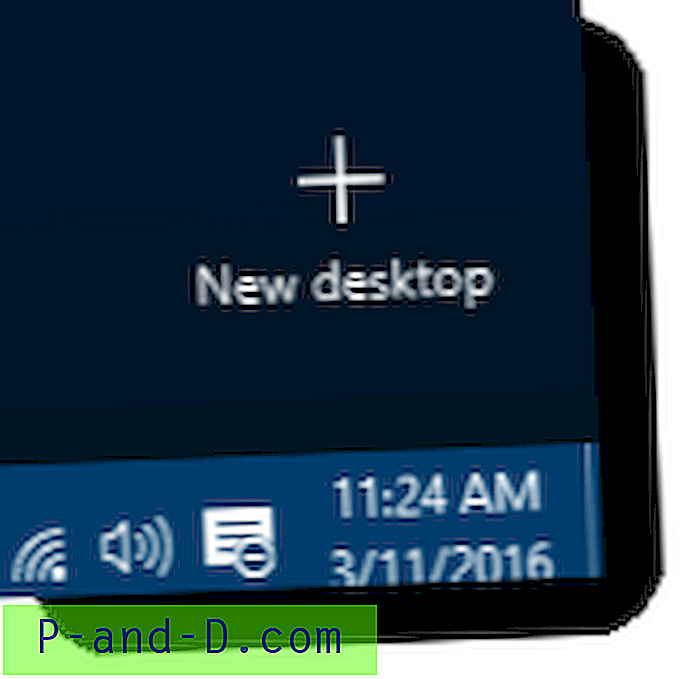Windows to najpopularniejszy system operacyjny dla komputerów stacjonarnych z ponad 75% udziałem w rynku globalnym. Popularność systemu operacyjnego Windows można przypisać łatwości użytkowania i obsłudze aplikacji, która umożliwia korzystanie z wielu programów i usług innych firm bez żadnych komplikacji. Popularność systemu operacyjnego doprowadziła do zastosowania wielu emulatorów okien w różnych systemach. Kolejnym najpopularniejszym systemem operacyjnym pulpitu po Windows jest MacOS. Jest to zarówno system open source, jak i zamknięty, z pewnymi ograniczeniami. Jeśli chcesz uruchomić system operacyjny Windows na Macu, możesz wypróbować wiele emulatorów i aplikacji do wirtualizacji.
Maszyny wirtualne można nazwać zaawansowanymi emulatorami. Emulator to programowa kopia istniejącego sprzętu. Na przykład emulator układu ARM. Maszyna wirtualna zapewnia usługi, które nie istnieją, takie jak wirtualna maszyna Java, która zapewnia dokładne timery i blokady, które mogą nie być łatwo dostępne na niektórych urządzeniach. Dzięki maszynie wirtualnej zyskujesz więcej niż dzięki emulatorowi.
Emulatory to urządzenia sprzętowe lub programowe, które umożliwiają systemowi komputerowemu hosta emulowanie lub naśladowanie dowolnej aplikacji, oprogramowania lub całego systemu operacyjnego. Istnieje mnóstwo emulatorów, niektóre są w stanie uruchomić system operacyjny Linux w Windows, emulatory gier w Windows lub Mac, niektóre pozwalają na uruchomienie Androida w ekosystemie Windows i macOS i tak dalej. Jeśli szukasz aplikacji do uruchamiania systemu Windows na komputerze Mac, wymieniłem jedne z najlepszych systemów emulacji i VM dla systemu macOS.
Najlepsze emulatory i maszyny Windows dla macOS
Oto najlepsze emulatory i maszyny programowe systemu Windows dla komputerów Mac do uruchamiania oprogramowania Windows.
1. Parallels Desktop

Parallels Desktop umożliwia uruchamianie systemu operacyjnego Windows i aplikacji w systemie macOS firmy Apple, tak jakby był rodzimy dla systemu operacyjnego. Jest to dość uzasadnione roszczenie, ale nie możemy nie wspomnieć o łatwości, z jaką działa system operacyjny Microsoft. Pozwala na uruchomienie systemu operacyjnego Windows za pomocą trzech różnych metod;
- Z dysku zewnętrznego za pomocą pliku obrazu (ISO)
- Przeprowadź migrację systemu Windows z komputera
- Korzystaj nawet z systemu Windows z Boot Camp (jeśli korzystałeś z tego ostatniego przynajmniej raz).
Oprócz tego posiada również całkiem przydatne funkcje, których nie można znaleźć w innych emulatorach lub maszynach wirtualnych.
Umożliwia najważniejsze operacje kopiowania, wklejania i przeciągania i upuszczania związane z plikami i folderami z komputera Mac bezpośrednio na platformę Windows. Parallel Desktop zawiera również inne przydatne funkcje, takie jak funkcja czyszczenia dysku, konwerter wideo, możliwość tworzenia GIF-ów, przesyłania i nagrywania ekranu, funkcja nagrywania dźwięku, narzędzia do pobierania filmów i mnóstwo innych opcji, które prawdopodobnie trudno znaleźć w innych emulatorach. W tym emulatorze można nawet grać w niektóre mniej graficzne gry. W swojej najnowszej aktualizacji dodano także obsługę macOS Catalina.
Funkcje Parallels Desktop
- Korzystaj z Windows Seamless wraz z macOS
- Bardzo prosta i łatwa konfiguracja bez żadnych komplikacji
- Oprogramowanie obsługuje i ładuje wszystkie wymagające aplikacji zasoby bez przeciągania.
Pobierz: Parallels Desktop
2. VMWare Fusion
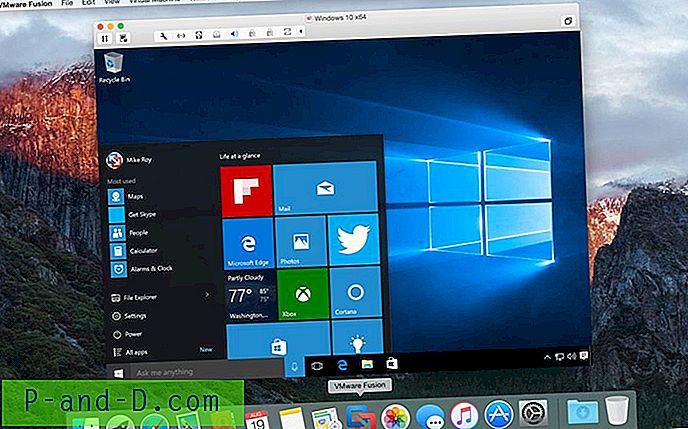
VMWare Fusion, która stanowi silną konkurencję dla naszego pierwszego wpisu na naszej liście, może być również uważana za ciężką w tym sektorze. Jedną z interesujących cech tej maszyny wirtualnej jest to, że ma ona tryb Unity. To przełamuje granicę między VMWare a komputerem Mac, dając w ten sposób wrażenie, że ekskluzywne aplikacje systemu Windows działają w systemie macOS, a nie w żadnej maszynie wirtualnej. Ponadto tryb Unity View w oprogramowaniu umożliwia uruchamianie systemu Windows z Docka, Launchpada lub sekcji Spotlight.
Oprogramowanie przeszło również ostatnią aktualizację, w której odnotowano kilka ważnych przydatnych dodatków. Wśród nich na uwagę zasługuje Windows aplikacji, który umożliwia bezpośredni dostęp do wszystkich częstych i ostatnich działań. Zdecydowanie oszczędność czasu. Ponadto, jeśli wypróbowanie gier opartych na systemie Windows na komputerze Mac jest jednym z głównych powodów, dla których przejdziesz do tego przewodnika, zdecydowanie powinieneś wybrać to oprogramowanie. Powód? Cóż, to oprogramowanie zawiera przyspieszony silnik graficzny 3D dla DirectX i OpenGL 3.3.
Z drugiej strony istnieje jedna główna różnica między Parallel i VMWare Fusion. Pierwszy z nich jest licencjonowany na komputer Mac, a drugi na użytkownika. Jeśli więc masz w domu więcej niż jednego Maca, wybór VMWare Fusion nie stanowi problemu.
Pobierz: VMWare Fusion
3. Virtual Box

Oprogramowanie dostarczone przez Oracle nie jest tak dopracowane i gotowe do użycia, jak dwa pozostałe, o których wspomnieliśmy powyżej. Będziesz musiał zapoznać się z technicznym żargonem dotyczącym procesu instalacji. Podobnie jak określenie ilości pamięci RAM i rdzenia procesora, wszystko, co musisz wcześniej przydzielić, to samo. Najlepsze w tym oprogramowaniu jest to, że jest to oprogramowanie typu open source i bezpłatne (wersja podstawowa).
Jeśli chcesz uruchomić kilka aplikacji Windows i nie martwisz się przede wszystkim o cały system operacyjny, bez wątpienia jest to aplikacja, z której możesz skorzystać. Dodatkowo ma również mnóstwo samouczków w Internecie, więc jeśli kiedykolwiek utkniesz w trakcie procesu, archiwa internetowe z pewnością będą na ratunek. Tego nie możemy powiedzieć w przypadku Parallel Desktop i VMWare Fusion.
Pobierz: Virtual Box
4. WineBottler
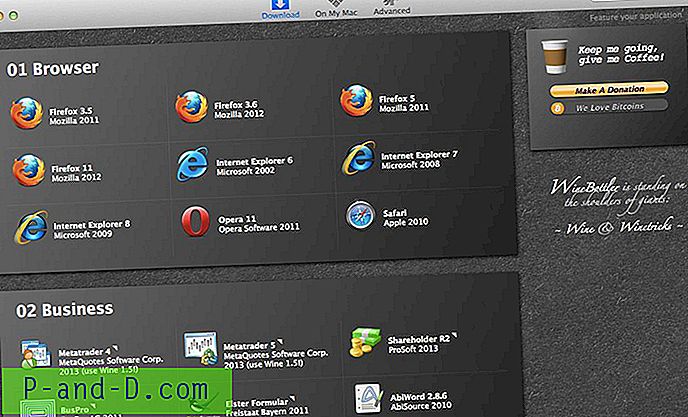
Winebottler to chyba najbardziej unikalne oprogramowanie na tej liście. To nie jest Virtual Box i też nie zamierza tak działać. A największym plusem, jaki z tego wynika, jest fakt, że nie trzeba pobierać systemu operacyjnego Windows (pliku ISO). W celu dalszego wyjaśnienia, WineBottler działa jako pośrednik między Windows a macOS. Zapewnia interfejs, który umożliwia bezpośrednie importowanie aplikacji Windows w formacie.exe lub utworzenie pliku .app dla komputera Mac.
Więc jeśli naprawdę lubisz testować lub wypróbować kilka aplikacji, wybranie tego spośród innych jest rzeczywiście tym, co powinieneś wybrać. Jest tak, ponieważ oszczędza dużo czasu, wysiłku, a nawet Internetu, nie pobierając dużego pliku obrazu systemu operacyjnego Windows. To oprogramowanie zawiera jednak kilka zastrzeżeń.
Najważniejsze z nich to nie wszystkie aplikacje są obecnie przez nią obsługiwane. Nawet jeśli WineBottler nie pokazuje tej aplikacji na liście kompatybilnych, spróbuj ją otworzyć, klikając tę aplikację prawym przyciskiem myszy i wybierając Otwórz za pomocą> Wine. Ale może to spowodować awarię tego oprogramowania, więc działaj odpowiednio.
Pobierz: WineBottler
5. CrossOver
Jeśli WineBottler nie może, CrossOver zdecydowanie może. Podobnie jak poprzedni, CrossOver jest również maszyną wirtualną, ale zapewnia także platformę dla różnych aplikacji Windows. Obsługuje wiele popularnych aplikacji Windows, w tym między innymi MS Office, Adobe Lightroom, DirectX itp. Poza tym obsługuje również popularne gry, takie jak Counter-Strike, Diablo i StarCraft.
Jedyną rzeczą, która może Cię powstrzymać od wypróbowania tego, jest skomplikowany proces konfiguracji, ale kiedy go przejdziesz, na pewno będziesz go kochać. Aby powtórzyć fakty, użyj tego oprogramowania, jeśli chcesz wypróbować niektóre aplikacje Windows. Aby uzyskać pełną obsługę systemu operacyjnego Windows, najlepszym wyborem powinny być Parallels Desktop, VMWare Fusion lub Virtual Box.
Pobierz: CrossOver
6. Boot Camp
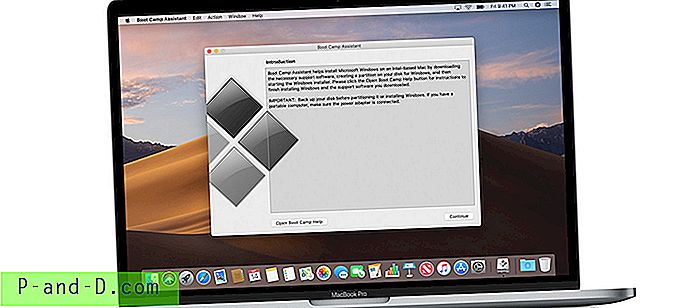 Zainstalowanie systemu Windows jako prawdziwego systemu operacyjnego na Macbook jest najlepszym rozwiązaniem, jeśli nie możesz się doczekać uruchamiania gier i oprogramowania dla systemu Windows na laptopach Apple. Boot Camp Assistant może wykonać instalację systemu Windows 10 jako systemu operacyjnego rozruchu. Umożliwiają one systemowi operacyjnemu Windows wykorzystanie wszystkich specyfikacji i mocy komputera Macbook do wykonywania zadań bez opóźnień i problemów. Apple ma wytyczne dotyczące instalacji systemu Windows 10 na komputerze Mac za pomocą Boot Camp. Ale jedynym problemem jest to, że możesz uruchomić tylko jeden system operacyjny na raz i trzeba za każdym razem ponownie uruchomić, aby przełączyć się między systemem Windows 10 a komputerem Mac.
Zainstalowanie systemu Windows jako prawdziwego systemu operacyjnego na Macbook jest najlepszym rozwiązaniem, jeśli nie możesz się doczekać uruchamiania gier i oprogramowania dla systemu Windows na laptopach Apple. Boot Camp Assistant może wykonać instalację systemu Windows 10 jako systemu operacyjnego rozruchu. Umożliwiają one systemowi operacyjnemu Windows wykorzystanie wszystkich specyfikacji i mocy komputera Macbook do wykonywania zadań bez opóźnień i problemów. Apple ma wytyczne dotyczące instalacji systemu Windows 10 na komputerze Mac za pomocą Boot Camp. Ale jedynym problemem jest to, że możesz uruchomić tylko jeden system operacyjny na raz i trzeba za każdym razem ponownie uruchomić, aby przełączyć się między systemem Windows 10 a komputerem Mac.
Pobierz: Boot Camp
Wniosek: powyższy post zawiera wszystkie maszyny wirtualne (emulatory), które mogą pomóc w uruchomieniu oprogramowania i aplikacji Windows na macOS. Maszyny wirtualne mają własne ograniczenia, niektóre mogą być uruchamiane jednocześnie z macOS, podczas gdy dla niektórych może być konieczne uruchomienie z dostępem do systemu operacyjnego Microsoft.
Kredyt - Saddique Hasan